Att vara här och läsa det här inlägget betyder att du har upplevt omständigheter på både AMR- och MP3-filer. Kanske har du behov av att konvertera AMR till MP3 på iPhone eller Android av några skäl som att ha ett kompatibilitetsproblem. Visst finns det olika verktyg på webben idag, men alla ger inte utmärkt kvalitet. I det här fallet är de olika metoderna som du kommer att lära dig från den här artikeln de bästa lösningarna för din konverteringsuppgift baserat på testerna.
Del 1. Vad är AMR
AMR som står för Adaptive Multi-Rate är en ljudfil som är komprimerad i storlek. Dessutom är den gjord för att tillgodose taldata på 3G-telefoner. För att förtydliga är detta standardfilformatet för att förbättra talkodningen för VOIP och mobila enheter. Det är därför många använder detta format för att lagra en stor del av röstinspelningar på sina mobiltelefoner, trots allt har det den maximerade filkomprimeringen som bara kräver lite utrymme på enheten.
Men att vara för komprimerad är också huvudorsaken till dess lämplighetsproblem hos andra spelare. AMR kan knappast spela på mediaspelare på olika stationära enheter, såväl som på vissa mobiler. Av denna anledning väljer många att vänd AMR till MP3 istället.
Del 2. Hur man konverterar AMR till MP3 i batch online
Att använda en onlinemetod är i princip det mest praktiska sättet. Det är därför vi ger dig det mest genomförbara bland de andra. De AVAide gratis videokonverterare har varit experternas bästa val när det gäller att transformera filer online direkt. Dessutom gör denna anpassningsbara onlinelösning konverteringsprocessen snabbare eftersom den använder en accelerationsteknik som ger den en 30 gånger snabbare procedur än andra. Det tillåter också användarna att förbättra sina resultat inom en batchkonvertering. Låt oss se hur denna gratis online-omvandlare av AMR till MP3 fungerar med riktlinjerna att följa nedan.
Steg 1Besök webbsidan
Gå till din webbläsare och besök webbsidan AVAide Free Video Converter. Slå LÄGG TILL DINA FILER fliken för att hämta startprogrammet.
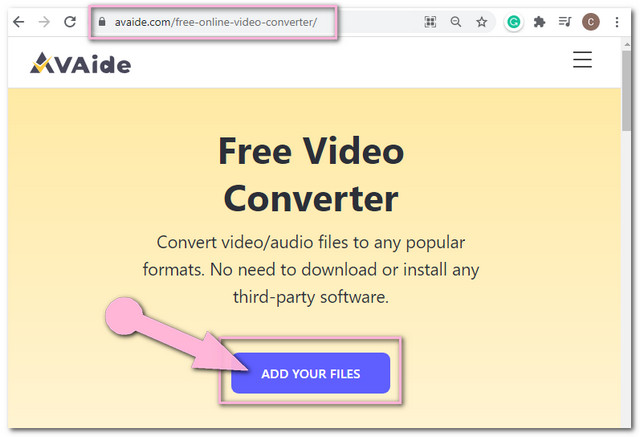
Steg 2Ladda upp AMR-filerna
Klicka på LÄGG TILL DINA FILER knappen igen för att bifoga de första AMR-filerna. För att lägga till fler filer, tryck på Lägg till fil knappen placerad längst upp till vänster i gränssnittet.
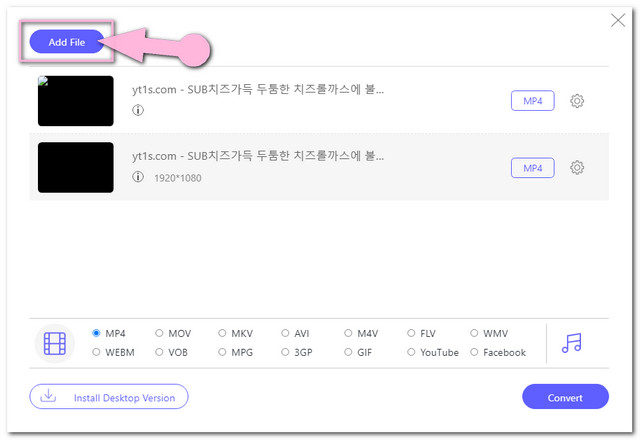
Steg 3Ställ in utgångarna på MP3-filer
Klicka på varje AMR-fil och tryck sedan på Notera bild för att visa ljudformaten. Klicka på MP3 från gränssnittets ljudformat. Du kan också justera bithastigheten, kanalen, samplingshastigheten och ljudkodaren från inställningarna genom att klicka på Miljö ikonen för denna online AMR till MP3-omvandlare.
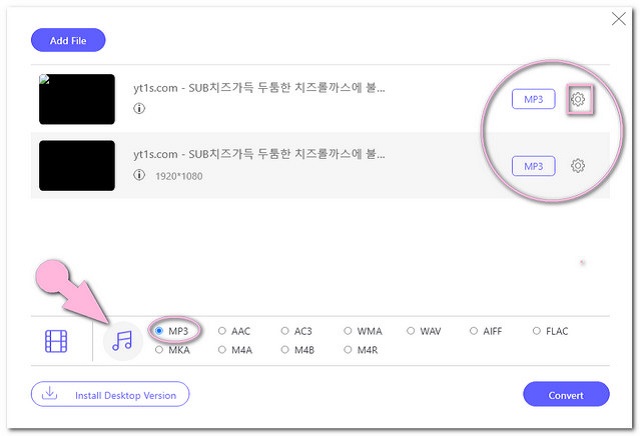
Steg 4Gå och konvertera
Tryck på Konvertera Innan konverteringsprocessen börjar måste du därför välja en fildestination för de konverterade filerna. Välj från din lokala fillagring som du kan kontrollera direkt efter att konverteringsprocessen är klar.
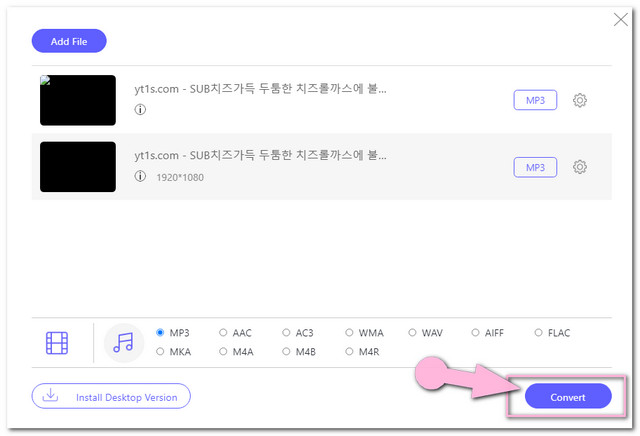
Del 3. Hur man konverterar AMR till MP3 snabbt på Mac
De AVAide Video Converter har allt som krävs för att vara ett utmärkt verktyg. Dessutom fungerar denna multifunktionella programvara inte bara utmärkt på Mac utan även på Windows. Det ger sina användare de bästa funktionerna och användbar verktygslåda för att bygga upp filer. Med sitt enkla gränssnitt kan vem som helst med alla kunskapsnivåer navigera i det. Dessutom är det inte bara det bästa på videor utan också den fantastiska programvaran konvertera AMR till MP3.
- Tillåter att konvertera 30x snabbare än andra verktyg
- Tillåter att konvertera Bulk AMR-filer
- Med omfattande stöd för många ljudfilformat
- Med flera ljudinställningar som trimma, sammanfoga, komprimera och dela
Steg 1Installera verktyget
Ladda ner denna programvara gratis och installera den på din PC. När du har köpt den, starta den.
Steg 2Ladda upp AMR-filerna
Dra och släpp AMR-filerna till gränssnittet. Alternativt kan du gå på Lägga till filer knappen på den vänstra övre delen, ladda sedan upp så många filer du vill.
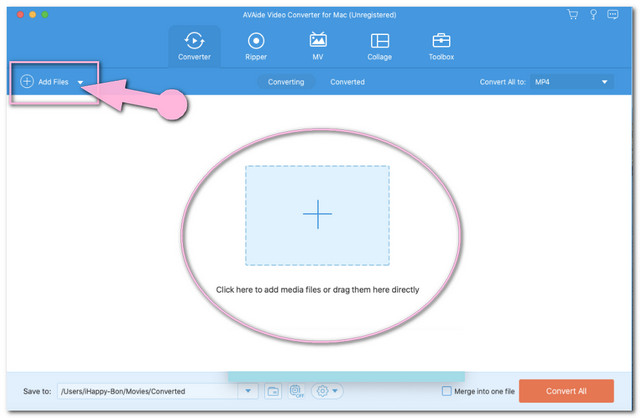
Steg 3Förinställ filerna till MP3
Tryck på pilen bredvid Konvertera alla till knappen på den övre högra delen av gränssnittet och välj sedan MP3 bland de listade ljudformaten.
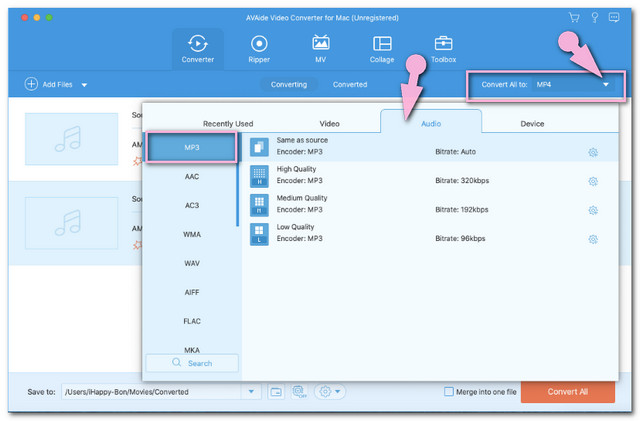
Steg 4Överför AMR till MP3
Starta konverteringsprocessen genom att trycka på Konvertera alla röd knapp längst ner till höger. Lägg märke till den snabba processen som denna programvara har.
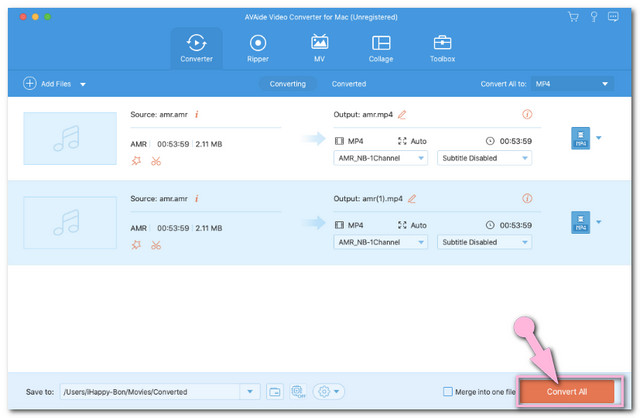
Del 4. Hur man konverterar AMR till MP3 fritt på Windows
Vi har också samlat in den programvara som du minst förväntar dig skulle fungera för att ändra AMR till MP3. Eftersom många användare fastnar för att använda dem, nedan är riktlinjerna för hur man hanterar sådana konverteringar med ett Windows-baserat skrivbord.
1. iTunes
För det första har vi iTunes. Ja, denna Mac inbyggda mediaspelare har sin Windows-version som är redo att laddas ner. Många provar sin kraft på Windows eftersom den också är bra på att transformera filer. Så utan ytterligare adieu, låt oss alla se instruktionerna nedan om hur man gör konvertera AMR till MP3 på iTunes.
Steg 1Importera AMR-filerna till biblioteket
Överför dina AMR-filer till biblioteket. Gå till Fil, och välj Bibliotek sedan Importera spellista.
Steg 2Ställ in Importera till MP3
När du har skaffat iTunes, starta den. Gå till Redigera och tryck på Preferens flik. Flytta till General och gå till Importera inställningar. Från alternativet Importera med väljer du MP3-kodare tryck sedan på Ok.
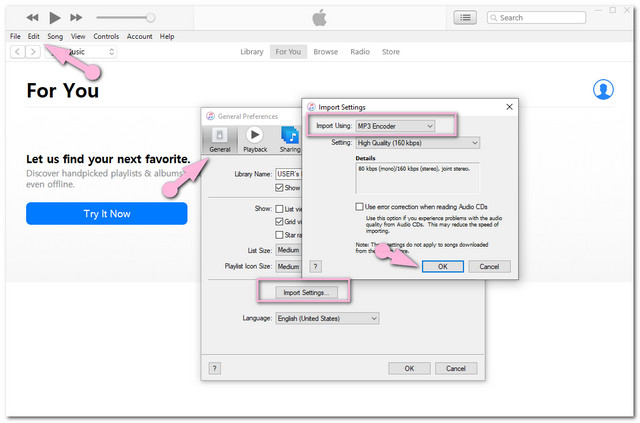
Steg 3Konvertera filerna nu
Klicka på AMR-filerna som ska konverteras och gå sedan till Fil och välj Konvertera. Klicka på Skapa MP3-version, vänta och leta efter de nyligen konverterade filerna.
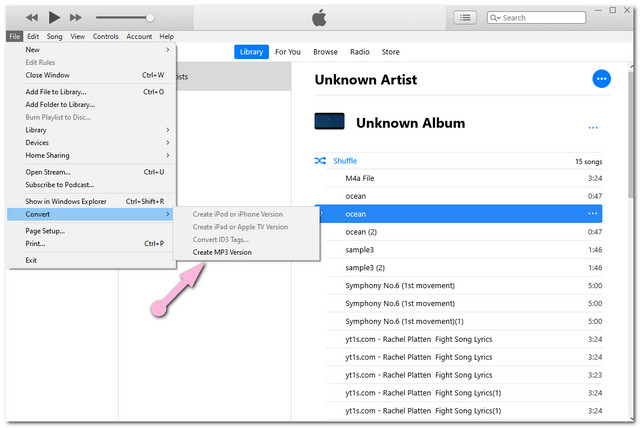
2. Windows Media Player
Windows Media Player har varit till stor hjälp för att spela olika filformat. Å andra sidan har det också sitt sätt att konvertera dem. Denna inbyggda programvara har denna Rip Music som konverterar ljudfiler till ALAC, WAV, MP3 och FLAC, så länge du hade originalfilen på en skiva. I samband med detta, se instruktionerna nedan om hur man konverterar AMR till MP3 på Windows Media Player.
Steg 1Ställ in formatet till MP3
Starta Windows Media Player, gå till Organisera sedan alternativ. Tryck på Rip musik och välj sedan MP3 som format från inställningarna. Tryck på Rippa CD automatiskt Klicka sedan Tillämpa sedan OK flik.
Steg 2Konvertera genom att sätta in skiva
Sätt i skivan där AMR-filen är sparad. Konverteringsprocessen kommer därefter att börja, vänta tills den är klar och kontrollera sedan biblioteket.
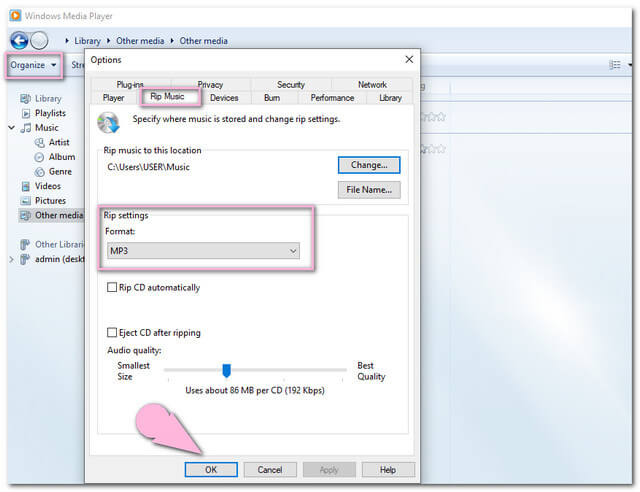
Del 5. Mest populära Android-appen på AMR till MP3-konvertering
För ditt Android-alternativ finns det här All Audio Converter. Denna mobilapp är alltid nära dina fingertoppar, eftersom den är mer tillgänglig för konvertera AMR till MP3 via en Android-app. Men förvänta dig att många annonser dyker upp när du använder den, eftersom vi har upplevt att se den ena efter den andra. Ändå är den här appen ett av de idealiska verktygen baserat på experternas val. Tvärtom, vi förberedde enkla steg nedan för att hjälpa dig att använda den på rätt sätt.
Steg 1Välj AMR-fil
När appen har förvärvats behöver du bara trycka på fliken Konvertera, klicka sedan på din AMR-fil och tryck sedan på kryssikonen.
Steg 2Ställ in Output på MP3
Välj MP3 bland filformaten som utdata. Du kommer att ha möjlighet att anpassa utdata efter dina önskemål.
Steg 3Starta konverteringen
Slutligen, tryck på Kolla upp ikonen för att starta konverteringsprocessen. Vänta tills det är klart och kontrollera sedan fillagringen efteråt.
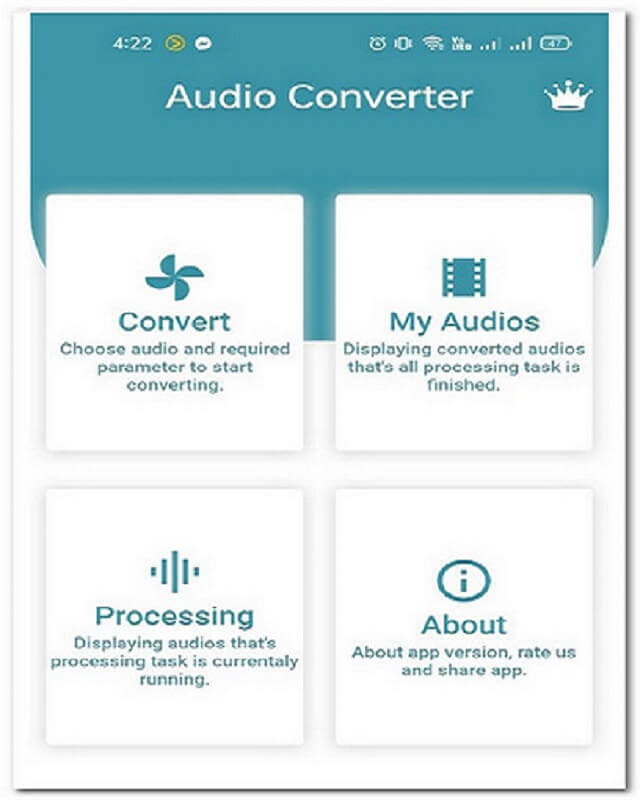
Del 6. Vanliga frågor om AMR och MP3
Konverterar Audacity AMR till MP3?
Ja, Audacity stöder AMR-konvertering till MP3, WAV och OGG.
Vilken har en mindre filstorlek MP3 eller AMR?
Eftersom båda har komprimerade filer har AMR fortfarande den mindre filen eftersom den använder en större komprimering.
Vilken har bäst kvalitet, MP3 eller AMR?
Båda innehåller bra kvalitet på sin specifika användning som är AMR för tal och MP3 för musik.
Du har gett de bästa valen av omvandlare för dina behov. Egentligen är det fortfarande få som är märkta som bäst, men enligt testerna och andra saker som övervägdes överträffar omvandlarna som visas ovan dem alla. Ändå rekommenderar vi starkt AVAide Video Converter om du vill uppleva många användbara funktioner. Det behöver inte sägas att det är den enda som gjorde konverteringen den enklaste och snabbaste.
Din kompletta videoverktygslåda som stöder 350+ format för konvertering i förlustfri kvalitet.
Konvertera till MP3
- Konvertera MP4 till MP3
- Konvertera MOV till MP3
- Konvertera AVI till MP3
- Konvertera WMV till MP3
- Konvertera AAC till MP3
- Konvertera FLV till MP3
- Konvertera CAF till MP3
- Konvertera AMR till MP3
- Konvertera OGG till MP3
- Konvertera MKV till MP3
- Konvertera FLAC till MP3
- Konvertera AIFF till MP3
- Konvertera APE till MP3
- Konvertera M4V till MP3
- Konvertera VOB till MP3
- Konvertera MPEG till MP3
- Konvertera MTS/M2TS till MP3
- Konvertera SWF till MP3
- Konvertera DivX till MP3
- Konvertera AC3 till MP3
- Konvertera WAV till MP3
- Konvertera WebM till MP3
- Konvertera WMA till MP3



 Säker nedladdning
Säker nedladdning


